Online satış pazarı hızla büyürken, bir tasarruf mağazası web sitesi oluşturmak ilginizi çekebilir. Online ikinci el mağazalarının popülaritesi artmakla kalmıyor, aynı zamanda yönetimi de kolay.
WPBeginner’da birçok okuyucumuz online mağaza açmaya ilgi duyduğunu ifade ediyor, ancak yeni bir ürün oluşturmanın veya envantere büyük yatırım yapmanın zorlukları konusunda tereddüt ediyorlar.
Bu nedenle ikinci el ürünler bulmak ve bunları bir ikinci el mağazası aracılığıyla çevrimiçi olarak satmak harika bir alternatiftir.
Bu makalede, WordPress kullanarak nasıl online bir ucuzluk mağazası web sitesi açabileceğinizi göstereceğiz.
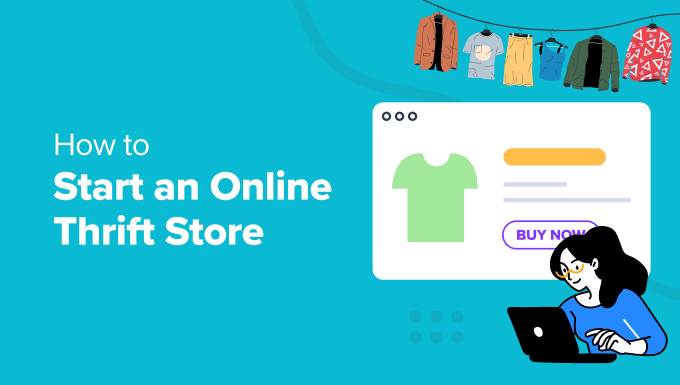
Online İkinci El Mağazası Nedir?
İkinci el mağazası, kullanılmış veya önceden sevilmiş ürünleri satabileceğiniz bir tür e-ticaret işletmesidir. Kıyafetlerden otomobillere, elektronik eşyalara, oyuncaklara, kitaplara, mobilyalara ve daha fazlasına kadar her şeyi uygun fiyatlarla satabilirsiniz.
Online bir tasarruf mağazası açmanın avantajlarından biri de düşük başlangıç maliyetidir. Bir envanter satın almak ve sürdürmek için çok fazla paraya ihtiyacınız yoktur. Ayrıca, bir e-ticaret sitesi kurmanın maliyeti de düşüktür.
Örneğin, artık size uymayan pahalı bir elbiseniz varsa. Onu atmak yerine temizletebilir ve internet üzerinden satabilirsiniz.
Bunun yanı sıra, internetten para kazanmak için harika bir yan uğraş. Küçükten başlayıp işinizi yavaş yavaş büyütebilirsiniz.
Online İkinci El Mağazası Açmak İçin Neye İhtiyacınız Var?
Konu bir online mağaza açmak olduğunda, birçok kişi bunun çok karmaşık olduğunu düşünür. Ancak, düşündüğünüzden çok daha basittir.
Başlamak için ihtiyacınız olan 3 ana şey vardır:
- Alan Adı – Bu, insanların web tarayıcılarına girecekleri tasarruf mağazanızın adıdır (wpbeginner.com gibi). Bunu evinizin adresi gibi düşünün.
- Web Hosting Hizmeti –Web sitenizin internette yaşadığı ve tümweb sitesi dosyalarınızın kaydedildiği yerdir. Bunu çevrimiçi tasarruf mağazanız için bir ev olarak düşünebilirsiniz.
- SSL Sertifikası – Bu, çevrimiçi mağazanıza ekstra bir güvenlik katmanı ekler, böylece müşterilerden çevrimiçi ödemeleri kolayca kabul edebilirsiniz.
Gerçekten bu kadar kolay!
Herhangi bir teknik beceri, kodlama veya karmaşık kurulum olmadan çevrimiçi bir tasarruf web sitesi oluşturabilirsiniz.
Nasıl başlayacağınızı size adım adım göstereceğiz. Herhangi bir bölüme atlamak için aşağıdaki bağlantılara tıklamanız yeterlidir:
- Choosing an eCommerce Platform for Online Thrift Store
- Select a Web Hosting Service and Install WordPress
- Setting Up WooCommerce on Your Site
- Customize the WordPress Thrift Store Theme
- Adding Products to Your Online Thrift Store
- Sourcing Products for Your Thrift Store
- Add Plugins to Grow Your Traffic and Drive Sales
Online Ucuzluk Mağazası için e-Ticaret Platformu Seçimi
İlk ve en önemli adım, online tasarruf mağazanız için doğru platformu bulmaktır.
Yanlış e-ticaret platformunu seçmek, yeni mağaza sahipleri için maliyetli bir hata olabilir. Daha sonra yeni bir hizmete geçmek, tüm işleri yeniden yapmanız ve yeniden para harcamanız gerektiği anlamına gelir.
Bu hatayı yapmaktan kaçınmak için size yardım etmek istiyoruz.
Online tasarruf mağazanız için önerdiğimiz iki popüler e-ticaret platformu vardır: Shopify veya WooCommerce (WordPress üzerine kuruludur).
Shopify, hızlı bir şekilde online mağaza oluşturmanızı sağlayan, tamamen barındırılan bir e-ticaret çözümüdür.
Ancak, en büyük dezavantajı fiyatlandırmasıdır. Aylık 25 dolar ödemeniz gerekir ki bu da bireyler ve küçük işletme sahipleri için oldukça pahalı olabilir. Ayrıca ekstra ödeme yapmadığınız sürece sınırlı ödeme seçeneklerine sahip olursunuz.
Bu nedenle çoğu kullanıcı WordPress + WooCommerce’i seçiyor. Shopify’a kıyasla daha esnek ve uygun maliyetlidir. WooCommerce biraz kurulum gerektirir, ancak uzun vadede buna değer.
Daha fazla ayrıntı öğrenmek için lütfen Shopify ile WooCommerce karşılaştırmamıza bakın.
Bu eğitimde, WooCommerce + WordPress kullanarak nasıl online bir tasarruf mağazası açacağınızı anlatacağız.
Bir Web Hosting Hizmeti Seçin ve WordPress Yükleyin
Daha önce de belirttiğimiz gibi, çevrimiçi bir tasarruf mağazası oluşturmak için bir alan adına, web barındırma hizmetine ve SSL sertifikasına ihtiyacınız olacaktır.
Ayrı olarak satın alınırsa, bir alan adı yıllık yaklaşık 14,99 ABD doları, web barındırma yıllık yaklaşık 7,99 ABD doları ve bir SSL sertifikası yıllık yaklaşık 69,99 ABD doları tutarındadır.
Hosting planınıza ekstra özellikler ve eklentiler eklerseniz bu maliyet daha da yükselebilir.
Neyse ki Bluehost ‘taki dostlarımız WPBeginner okuyucuları için özel bir teklif sunuyor. Web sitesi barındırma planlarında %61’e kadar tasarruf edebilir ve aylık 1,99 $ gibi düşük bir fiyata başlayabilirsiniz.
Bluehost, WordPress ve WooCommerce tarafından önerilen resmi bir barındırma sağlayıcısıdır. En iyi yanı, her barındırma planıyla birlikte ücretsiz bir alan adı ve SSL sertifikası alırsınız.
Not: WPBeginner’da şeffaflığa inanıyoruz. Yönlendirme bağlantımızı kullanarak Bluehost’a kaydolursanız, size hiçbir ekstra ücret ödemeden küçük bir komisyon kazanacağız (aslında, paradan tasarruf edecek ve ücretsiz bir alan adı alacaksınız).
Bu komisyonu herhangi bir WordPress barındırma şirketini önermek için de alabiliriz, ancak biz yalnızca kişisel olarak kullandığımız ve okuyucularımıza değer katacağına inandığımız ürünleri öneriyoruz.
Bluehost’a bir alternatif arıyorsanız, SiteGround WooCommerce hosting kullanmanızı öneririz. Resmi olarak önerilen başka bir WordPress barındırma hizmetidir.
Başlamak için Bluehost web sitesini ziyaret edin ve ‘Şimdi Başlayın’ düğmesine tıklayın.

Ardından, bir fiyatlandırma planı seçmeniz gerekir.
Aylık 1,99 $ karşılığında başlayabilirsiniz. Bununla birlikte, Bluehost ayrıca size aylık 6,99 dolara mal olan bir Çevrimiçi Mağaza planı sunar. Özel bir mağaza teması, mağaza analizi ve plana dahil 450 $ değerinde e-ticaret eklentisi ile birlikte gelir.
Bu eğitim için ‘Online Mağaza’ planını seçeceğiz.

Ardından, Bluehost sizden çevrimiçi tasarruf mağazanız için bir ad girmenizi isteyecektir.
Bir alan adınız yoksa, ‘Yeni bir alan adı oluştur’ bölümüne bir web sitesi adı girmeniz, bir alan adı uzantısı seçmeniz ve ‘İleri’ düğmesine tıklamanız yeterlidir.

Alan adının işletmenizle ilgili olduğundan, telaffuzunun ve yazımının kolay olduğundan ve akılda kalıcı olduğundan emin olun. Ayrıca ‘.com’ uzantılı bir alan adı almaya çalışmalısınız.
Hangi alan adını seçeceğinizden emin değilseniz, lütfen en iyi alan adının nasıl seçileceğine ilişkin kılavuzumuza bakın.
Bundan sonra, yeni bir hesap oluşturmak için ad, adres, e-posta ve daha fazlası gibi ayrıntıları sağlamanız gerekecektir.
Bluehost ayrıca hosting planınıza ekleyebileceğiniz ekstra özellikler de gösterecektir. Bu ek özellikleri satın almanızı önermiyoruz, çünkü bunları daha sonra her zaman ekleyebilirsiniz.
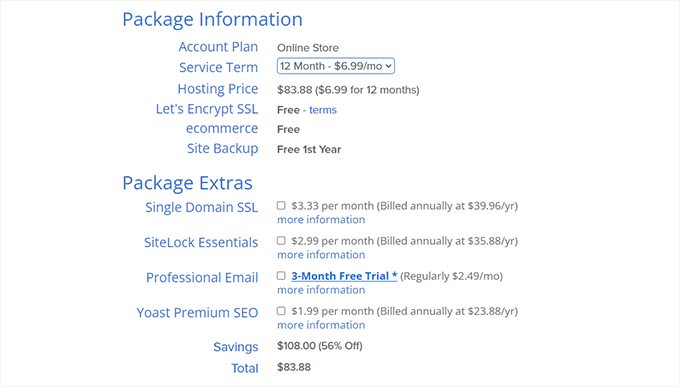
Son olarak, satın alma işlemini tamamlamak için ödeme bilgilerini girmeniz gerekir.
Bu yapıldıktan sonra Bluehost, web sitelerinizi yönetebileceğiniz hesap kontrol panelini açacaktır.
En iyi yanı, Bluehost’un tek tıklamayla WordPress kurulumu sunmasıdır. Ancak, başka bir barındırma sağlayıcısı kullanıyorsanız veya bir şekilde kurulum adımını atladıysanız, daha fazla ayrıntı için lütfen WordPress’in nasıl kurulacağına ilişkin kılavuzumuza bakın.
Örneğin, Bluehost’ta hesabınıza giriş yapabilir ve ‘Web Siteleri’ sekmesine gidebilirsiniz. Buradan, üst köşedeki ‘Site Ekle’ düğmesine tıklamanız yeterlidir.

Bu, Bluehost’ta WordPress kurulum sihirbazını başlatacaktır.
‘WordPress Yükle’ seçeneğine tıklayabilir ve ‘Devam Et’ butonuna tıklayabilirsiniz.

Bundan sonra, çevrimiçi tasarruf mağazası web siteniz için bir ad girmeniz istenecektir.
Bir başlık girdikten sonra ‘Devam Et’ düğmesine tıklayın.

Bluehost şimdi WordPress’i yükleyecek ve tasarruf mağazası sitenizi oluşturacaktır.
Kurulum tamamlandıktan sonra, yeni web sitenizi görmek için ‘Web Siteleri’ sekmesine gidebilirsiniz. Devam edin ve WordPress yönetici panelini görüntülemek için ‘Siteyi Düzenle’ düğmesine tıklayın.

Alternatif olarak, doğrudan tarayıcıdan ‘yourthriftstore.com/wp-admin’ adresine giderek WordPress panonuza da giriş yapabilirsiniz.
WordPress yönetici alanı şu şekilde görünecektir:

Ardından, WordPress ayarlarını görüntülemeniz ve her şeyin doğru şekilde ayarlandığından emin olmanız gerekir.
İlk olarak, Ayarlar ” Genel sayfasına gitmeniz ve bir WordPress site başlığı ve sloganı eklemeniz gerekir. Site başlığından memnunsanız, değiştirmenize gerek yoktur.
Slogan, ikinci el mağazanız için küçük bir açıklama görevi görür. Ancak bu isteğe bağlıdır ve daha sonra ekleyebilirsiniz.

Bunun yanı sıra, WordPress Adresinizin (URL) ve Site Adresinizin (URL) HTTP yerine HTTPS kullandığından da emin olmanız gerekir.
Ardından, yönetici panelinden Ayarlar ” Tartışmalar sayfasına gidebilir ve ‘Bir yorum görünmeden önce’ bölümüne ilerleyebilirsiniz.
Burada, ‘Yorum manuel olarak onaylanmalıdır’ onay kutusunu tıklayın. Bu şekilde, yorumlarınız denetime girecek ve spam’i önlemeye yardımcı olacaktır.

Daha fazla ayrıntı için lütfen WordPress’te yorumların nasıl denetleneceğine ilişkin kılavuzumuza bakın.
Sitenizde WooCommerce Kurulumu
Bir sonraki adım, web sitenize WooCommerce’i yüklemektir. WordPress’in üzerine inşa edilmiş en iyi e-ticaret platformudur.
Öncelikle, WooCommerce eklentisini yüklemeniz ve etkinleştirmeniz gerekir. Yardıma ihtiyacınız varsa, lütfen bir WordPress eklentisinin nasıl kurulacağına ilişkin kılavuzumuza bakın.
Etkinleştirmenin ardından WooCommerce kurulum sihirbazı başlayacaktır. Devam etmek için ‘Mağazamı kur’ düğmesine tıklayabilirsiniz.
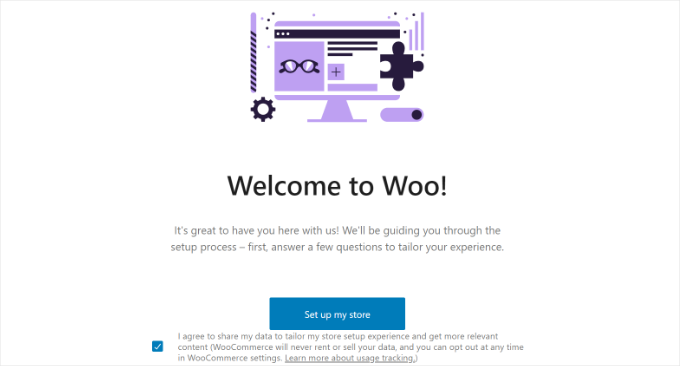
WooCommerce kurulumunu tamamlamak için ekrandaki talimatları izlemeniz yeterlidir. Yardıma ihtiyacınız varsa lütfen çevrimiçi mağaza açma kılavuzumuza bakın.
Kurulum tamamlandıktan sonra, ikinci el mağazanızda ödeme seçeneklerini ayarlayabilirsiniz.
WooCommerce en popüler ödeme ağ geçitlerinden bazılarını destekler. Kredi kartı, kapıda ödeme, banka havalesi, Stripe, PayPal ve daha fazlasını kabul edebilirsiniz.
WordPress panonuzdan WooCommerce ” Ayarlar bölümüne gidin ve ‘Ödemeler’ sekmesine geçin.
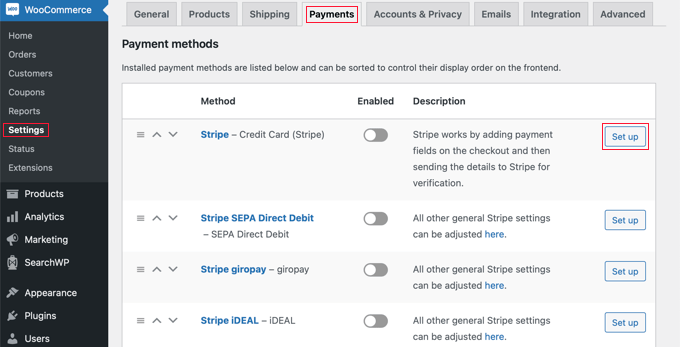
Online tasarruf mağazanıza eklemek istediğiniz ödeme hizmeti için ‘Kur’ düğmesine tıklayabilirsiniz.
Örneğin, Stripe kredi kartı ödemelerini yapılandırmak istediğinizi varsayalım. Ödeme yöntemini mağazanıza eklemek için Stripe hesabınızı bağlamanız veya hesap anahtarlarını girmeniz yeterlidir.
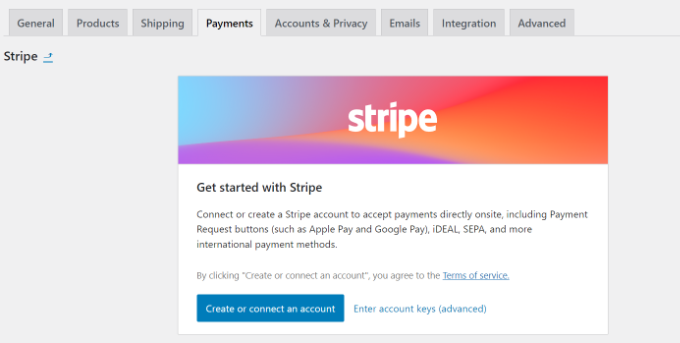
WooCommerce’de yapılandırabileceğiniz bir diğer isteğe bağlı ayar da kargo bölgeleridir. Çeşitli bölgeler için farklı gönderim yöntemleri ve maliyetleri eklemenizi sağlar.
Daha fazla ayrıntı için lütfen WordPress sitenize kargo hesaplayıcısını nasıl ekleyeceğinize ilişkin kılavuzumuza bakın.
WordPress Ucuzluk Mağazası Temasını Özelleştirme
Bluehost Online Mağaza planına kaydolduğunuzda, önceden yüklenmiş bir WordPress teması alırsınız.
Temayı düzenlemek için Görünüm ” Temalar bölümüne gidin ve ‘Özelleştir’ düğmesine tıklayın.
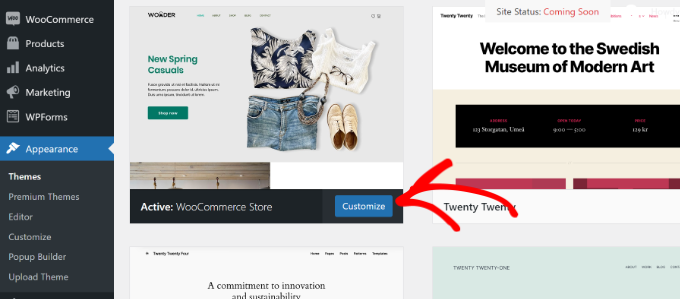
Bu, WordPress Tam Site Düzenleyicisini (FSE) başlatacaktır. İlk olarak WordPress 5.9’da tanıtılmıştır ve temayı düzenlemek için blokları kullanır, tıpkı blok düzenleyicide içerik düzenlemek gibi.
Tam site editörünün amacı, web sitesi düzenlemeyi basitleştirmek ve kullanıcı dostu hale getirmektir.
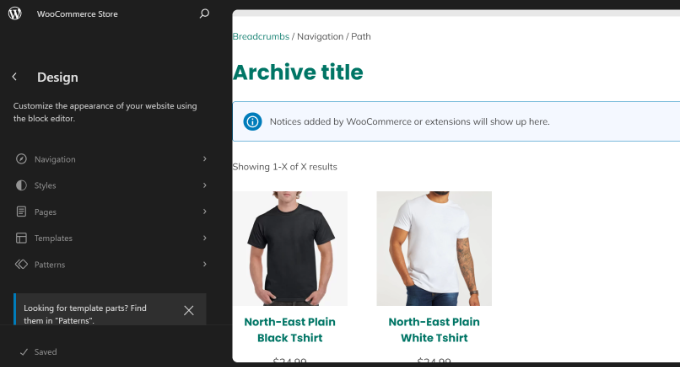
Daha fazla bilgi edinmek için WordPress tam site düzenleme kılavuzumuza bakabilirsiniz.
Varsayılan temayı beğenmezseniz, kolayca değiştirebilirsiniz. Aralarından seçim yapabileceğiniz binlerce WordPress teması vardır. Beğendiğinizi seçmek için en iyi WooCommerce WordPress temaları listemize bakabilirsiniz.
Öte yandan, bir WordPress tema oluşturucu kullanarak çevrimiçi tasarruf mağazanız için özel bir tema oluşturabilirsiniz.
Örneğin SeedProd, sürükle ve bırak arayüzü sunan en iyi tema ve açılış sayfası oluşturucusudur. Kod düzenlemeden kolayca özelleştirebileceğiniz önceden oluşturulmuş şablonlarla birlikte gelir.

Özel bir WordPress temasının (kodsuz) nasıl oluşturulacağına ilişkin kılavuzumuzu takip edebilirsiniz.
Online İkinci El Mağazanıza Ürün Ekleme
Artık online tasarruf mağazanız hazır ve kurulduğuna göre, WooCommerce’e ürün ekleme zamanı geldi.
Yönetici panelinden Ürünler ” Yeni Ekle sayfasına gitmeniz yeterlidir. Ardından, ürününüz için bir ad girebilir ve kısa bir açıklama ekleyebilirsiniz.

Bundan sonra, ‘Ürün Verileri’ bölümüne ilerlemeniz gerekecektir.
Burada, ürününüzün fiyatını ‘Normal fiyat ($)’ alanına girebilirsiniz. Ayrıca ürün için bir satış fiyatı girme seçeneği de vardır.
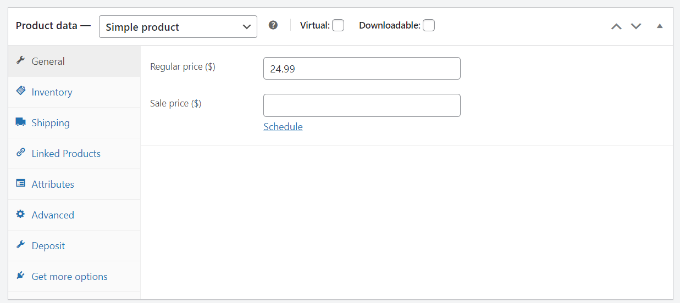
Ardından, sağ taraftaki panelden ürün görselleri ekleyebilirsiniz.
Ürün Görseli bölümüne gidin ve resminizi ekleyin. Bu, ürününüz için öne çıkan görsel olarak işlev görecektir.
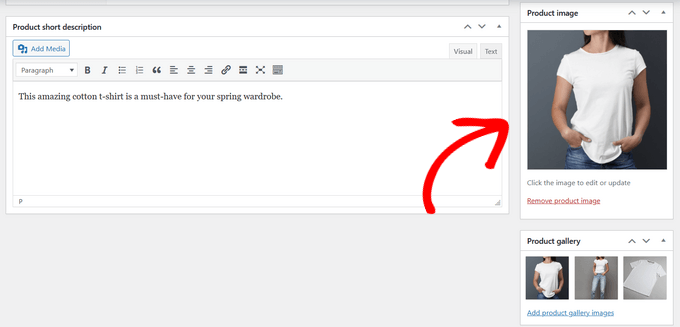
Ayrıca bir ürün galerisi oluşturma ve bir ürün için başka resimler yükleme seçeneği de vardır.
İşiniz bittiğinde, ‘Yayınla’ düğmesine tıklamanız yeterlidir.

Şimdi, bu adımı tekrarlayabilir ve çevrimiçi tasarruf mağazanıza daha fazla ürün ekleyebilirsiniz.
Daha sonra mağaza sayfasında listelenen tüm ürünleri görmek için sitenizi ziyaret edebilirsiniz.
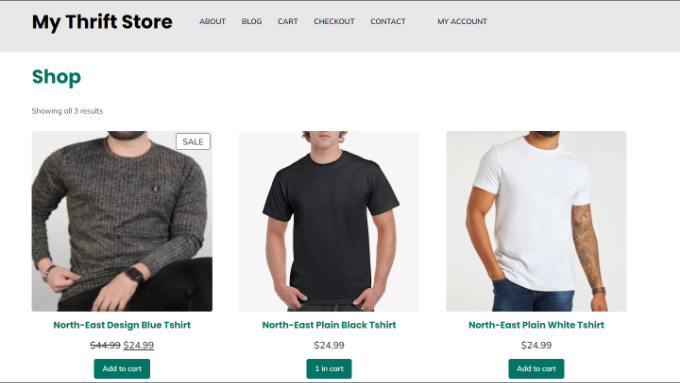
İkinci El Mağazanız İçin Ürün Tedarik Etme
Online tasarruf mağazanız için düzenli olarak ürün bulmak birçok işletme sahibi için zor olabilir.
Bununla birlikte, kullanılmış veya eski ürünleri temin edebileceğiniz farklı yerler de vardır. Örneğin, diğer tasarruf mağazaları ile eBay ve Craigslist gibi sitelerde yapacağınız hızlı bir arama, sitenizde listeleyebileceğiniz birden fazla ürünü keşfetmenize yardımcı olabilir.
Benzer şekilde, bit pazarlarını, diğer yerel mağazaları ve garaj satışlarını ziyaret etmek de mağazanız için doğru ürünleri bulmanıza yardımcı olabilir. Kıyafet, kitap ve ikinci el elektronik eşya satıyorsanız bu harika bir seçenektir.
Bir başka seçenek de kullanıcıların ürünlerini online tasarruf mağazanızda değerlendirilmek üzere yüklemelerine izin vermektir. Bu şekilde, yatırım yapmak zorunda kalmadan bir envanter oluşturabilir ve satıştan elde edilen geliri paylaşabilirsiniz.
WordPress kullanarak kullanıcıların e-ticaret platformunuzu kullanarak ürünlerini satabilecekleri bir çevrimiçi pazar yeri de oluşturabilirsiniz. Örneğin, insanlar kullanılmış ürünlerini sitenizde satabilir ve sitenizi kullandıkları için size bir yüzde veya ücret verebilirler.
Trafiğinizi Artırmak ve Satışları Artırmak için Eklentiler Ekleyin
WordPress, web siteniz için uygulama gibi davranan farklı eklentiler sunar. Ekstra özellikler ve işlevler eklemenize olanak tanır ve çevrimiçi tasarruf mağazanızı özelleştirmenize yardımcı olurlar.
Örneğin, iletişim formu, ürün resim galerileri, ürün karşılaştırmaları, hediye kartları, eşantiyonlar, açılır pencereler ve daha fazlasını eklemek için eklentiler vardır.
59.000’den fazla ücretsiz WordPress eklentisi arasından seçim yapabilirsiniz. Üçüncü taraf siteler ve geliştiriciler tarafından satılan premium eklentiler de vardır.
Bir eklentiyi yüklemeden önce nelere dikkat etmeniz gerektiğinden emin değilseniz, en iyi WordPress eklentisinin nasıl seçileceğine ilişkin kılavuzumuza göz atmak isteyebilirsiniz.
Bununla birlikte, ikinci el mağazanıza yüklemeniz gereken bazı temel eklentileri seçtik.
Ekstra Özellikler ve İşlevsellik Ekleyin
- WPForms – Sitenize bir iletişim formu eklemenizi sağlayan WordPress için en iyi form eklentisidir. Ayrıca dosya yükleme formu, sipariş/fatura formu, çevrimiçi ödeme formu ve daha fazlası gibi diğer form türlerini de oluşturabilirsiniz.
- MonsterInsights – MonsterInsights’ı kullanarak kodu düzenlemeden Google Analytics ‘i sitenize bağlayabilirsiniz . Eklentiyi kullanarak kullanıcıların mağazanızda nasıl davrandıkları, nereye tıkladıkları, hangi ürünleri satın aldıkları ve nereden geldikleri hakkında bilgi edinebilirsiniz.
- SeedProd – Herhangi bir teknik bilgi olmadan özel açılış sayfaları, düzenler ve web sitesi temaları oluşturmak için en iyi sürükle ve bırak oluşturucudur.
- Envira Gallery – Online tasarruf mağazanızdaki ürünler için çarpıcı resim galerileri oluşturun.
SEO, Performans ve Dönüşümler için Web Sitesi Optimizasyonu
- Hepsi Bir Arada SEO (AIOSEO) – Teknik bilgi olmadan sitenizi arama motorları için optimize edin, WordPress SEO‘nuzu geliştirin ve web sitesi trafiğini artırın.
- OptinMonster – En iyi potansiyel müşteri oluşturma ve dönüşüm optimizasyon yazılımıdır. Dinamik pop-up’lar, modaller, kayan çubuklar ve daha fazlasını oluşturabilirsiniz. E-posta listenizi büyütmek ve tasarruf mağazanızı dönüşümler için optimize etmek için kişiselleştirme özellikleri sunar.
- PushEngage – Ziyaretçilerinizle bağlantı kurmak, onları sitenize geri getirmek ve web sitesi trafiğini artırmak için sitenizde anlık bildirimler gösterin.
- TrustPulse – Gerçek zamanlı bildirimlerle sosyal kanıtın gücünden yararlanın ve e-ticaret dönüşümlerini artırın.
- WP Super Cache – Ücretsiz bir önbellek eklentisi kullanarak WordPress hızınızı ve performansınızı artırın.
- Gelişmiş Kuponlar – Daha fazla müşteri çekmek ve satışları artırmak için WooCommerce kuponları oluşturun.
Web Sitenizin Güvenliğini Artırın
- Sucuri – Kötü amaçlı yazılım taraması yapan, siber saldırıları önleyen ve çevrimiçi tehditleri izleyen en iyi WordPress güvenlik eklentisidir.
- Duplicator – Eklentiyi kullanarak çevrimiçi tasarruf mağazanızı otomatik olarak yedekleyin ve acil bir durumda verileri geri yükleyin.
Dikkate Alınması Gereken Diğer WordPress Eklentileri
- RafflePress – Satışları, sosyal medya takipçilerini ve e-posta abonelerini artırmak için ikinci el mağazanızda viral hediyeler ve yarışmalar düzenleyin.
- UserFeedback – Online mağazanıza interaktif anketler ekleyin ve kullanıcı geri bildirimi toplayın. Kullanıcı deneyimini iyileştirmek ve müşteri ihtiyaçlarını karşılamak için verileri kullanın.
- Smash Balloon – Mağazanızda sosyal medya içeriğini görüntüleyin ve etkileşimi artırın.
- Uncanny Automator – Zamandan tasarruf etmek ve işleri kolaylaştırmak için iş akışlarını otomatikleştirin. İkinci el mağazanızı otomatikleştirmek için eklentileri, siteleri ve uygulamaları bağlayın.
- Constant Contact – Tüm e-posta ihtiyaçlarınız için kullanabileceğiniz en iyi e-posta pazarlama hizmetidir. E-posta kampanyaları, otomatik yanıtlayıcılar, A/B testi, WooCommerce entegrasyonu ve daha fazlasını kolayca kurun.
- WP Mail SMTP – WordPress e-postalarınızın müşterinizin gelen kutusuna ulaştığından ve spam’e düşmediğinden emin olun. E-posta teslim edilebilirlik sorunlarını düzeltin.
- LiveChat – Canlı sohbet yazılımı aracılığıyla müşterilere gerçek zamanlı destek sunun. Müşteri sorularını yanıtlayın, kullanıcı deneyimini iyileştirin ve satışları artırın.
Daha fazla seçenek bulmak için en iyi WooCommerce eklentileri listemize de göz atabilirsiniz.
WPBeginner’da ana hedefimiz, teknoloji bilmeyen kullanıcılar, küçük işletme sahipleri, blog yazarları ve e-ticaret mağazası sahipleri için yararlı ve yeni başlayanlara uygun WordPress eğitimleri sunmaktır.
WooCommerce ve WordPress hakkında daha fazla bilgi edinmenize yardımcı olması için bu kılavuzları takip edebilirsiniz:
- WooCommerce Basitleştirildi: Adım Adım Eğitim [+ Kaynaklar]
- WooCommerce SEO Made Easy – Google’da 1. Sırada Yer Almak İçin Adım Adım Kılavuz
- Nihai WordPress Güvenlik Rehberi – Adım Adım
- En Yaygın 50 WordPress Hatası ve Bunların Nasıl Düzeltileceği
- Blog Trafiğinizi Nasıl Artırırsınız – Kolay Yol (Kanıtlanmış 27 İpucu)
- Satışları Artıran Bir Online Butik Mağazası Nasıl Açılır?
- WordPress’te Talep Üzerine Baskı Mağazası Nasıl Yapılır?
- Dropshipping Basitleştirildi: WordPress için Adım Adım Kılavuz
- WordPress’te E-posta Listesi Nasıl Oluşturulur – E-posta Pazarlama 101
Bu makalenin WordPress kullanarak nasıl online bir ikinci el mağazası açabileceğinizi öğrenmenize yardımcı olacağını umuyoruz. WordPress kullanmanız için önemli neden ler ve küçük işletmeler için en iyi iş telefonu hizmetleri hakkındaki kılavuzumuzu da görmek isteyebilirsiniz.
If you liked this article, then please subscribe to our YouTube Channel for WordPress video tutorials. You can also find us on Twitter and Facebook.





Kita
why pay 69$ for ssl when lets encrypt ssl cert is free?
WPBeginner Support
BlueHost connects to Let’s encrypt for the free SSL, not all hosts offer this connection so for some other hosts it would be $69.
Admin
Mrteesurez
Let encrypt cert is free as you have said but I think those premium SSL are powerful and come with some additional security features such as warranties in case of data leakage, extra protection against phishing and others like that. Hosts like Bluehost connect to Let encrypts for SSL to cut the cost low especially for beginners that are just starting out.